Publicera symboler med Azure Pipelines
Azure DevOps Services | Azure DevOps Server 2022 – Azure DevOps Server 2019
Med Azure Pipelines kan du publicera dina symboler på Azure Artifacts-symbolservern med hjälp av uppgiften Indexkällor och publicera symboler . Du kan använda felsökningsprogrammet för att ansluta och automatiskt hämta rätt symbolfiler utan att känna till produktnamn, byggnummer eller paketnamn. Med Hjälp av Azure Pipelines kan du också publicera dina symboler på filresurser och bärbara PDF-filer.
Kommentar
Uppgiften Indexkällor och publiceringssymboler stöds inte i versionspipelines.
Publicera symboler till Azure Artifacts-symbolservern
Logga in på din Azure DevOps-organisation och navigera sedan till projektet.
Välj Pipelines, välj din pipeline och välj sedan Redigera för att ändra pipelinen.
Från pipelinedefinitionen väljer du
+för att lägga till en ny uppgift.Sök efter uppgiften Indexkällor och publicera symboler . Välj Lägg till för att lägga till det i pipelinen.
Fyll i de obligatoriska fälten på följande sätt:
Uppgiftsversion: 2.\*.
Visningsnamn: uppgiftsvisningsnamn.
Sökväg till symbolmappen: sökväg till mappen som är värd för symbolfilerna.
Sökmönster: mönstret som används för att hitta .pdb-filerna i mappen som du har angett under mappen Sökväg till symboler. Jokertecken med en mapp (
*) och rekursiva jokertecken (**) stöds båda. Exempel: *\bin**.pdb: söker efter alla .pdb-filer inom alla underkataloger med namnet bin.Indexkällor: anger om källserverinformation ska matas in i PDB-filerna.
Publicera symboler: anger om symbolfilerna ska publiceras.
- Symbolservertyp: välj Symbolserver i den här organisationen/samlingen (kräver Azure Artifacts) för att publicera dina symboler till Azure Artifacts-symbolservern.
Utförlig loggning: inkludera mer information i loggarna.
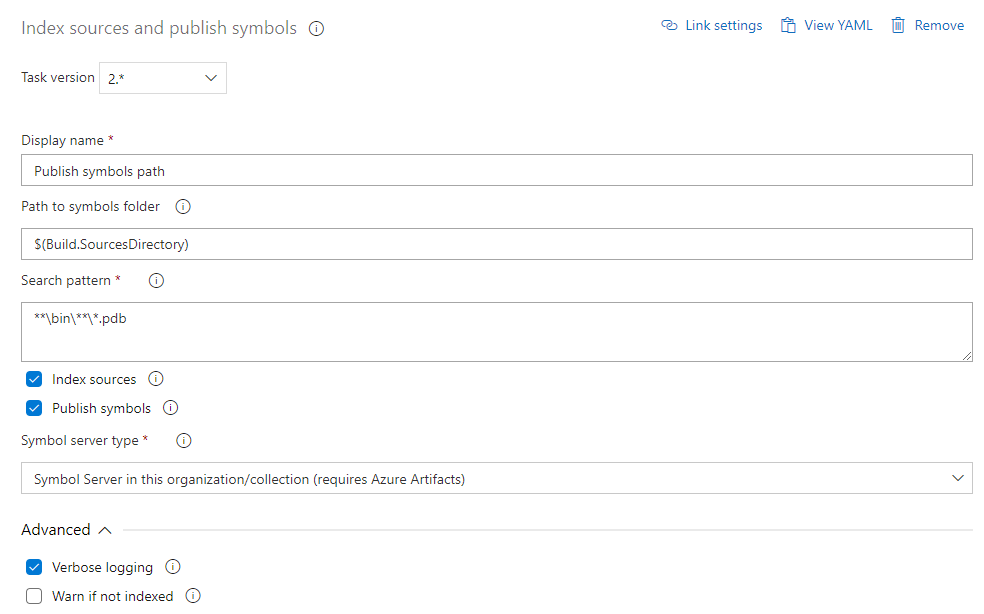
Publicera symboler till en filresurs
Förutom Azure Artifacts-symbolservern kan du även publicera dina symboler till en filresurs med hjälp av uppgiften Indexkällor och Publicera symboler .
Logga in på din Azure DevOps-organisation och navigera sedan till projektet.
Välj Pipelines, välj din pipeline och välj sedan Redigera för att ändra pipelinen.
Från pipelinedefinitionen väljer du
+för att lägga till en ny uppgift.Sök efter uppgiften Indexkällor och publicera symboler . Välj Lägg till för att lägga till det i pipelinen.
Fyll i de obligatoriska fälten på följande sätt:
Uppgiftsversion: 2.\*.
Visningsnamn: uppgiftsvisningsnamn.
Sökväg till symbolmappen: sökväg till mappen som är värd för symbolfilerna.
Sökmönster: mönstret som används för att hitta .pdb-filerna i mappen som du har angett under mappen Sökväg till symboler.
Indexkällor: anger om källserverinformation ska matas in i PDB-filerna.
Publicera symboler: anger om symbolfilerna ska publiceras.
- Symbolservertyp: välj Filresurs för att publicera dina symboler till en filresurs.
- Sökväg för att publicera symboler: filresursen som ska vara värd för dina symboler.
Utförlig loggning: kontrollera om du vill inkludera mer information i loggarna.
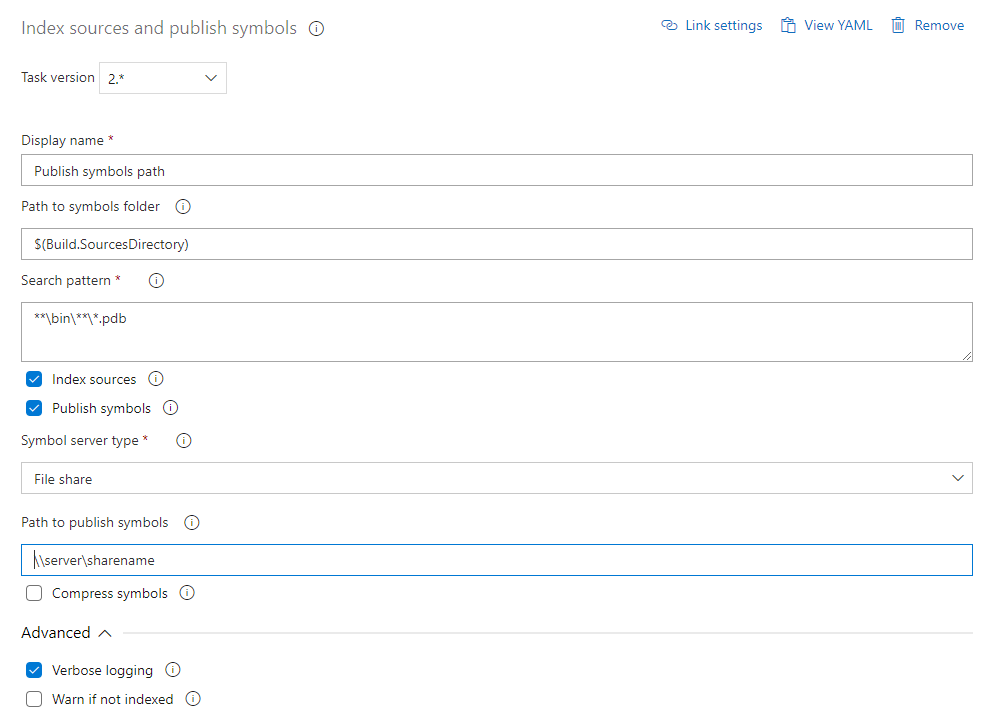
Publicera portabla PDF-filer till Azure Artifacts-symbolservern
Bärbara PDF-filer är symbolfiler som kan skapas och användas på alla plattformar till skillnad från traditionella PDF-filer som endast används i Windows. För bärbara PDF-filer utför versionen indexeringen, men du måste fortfarande använda uppgiften Indexkällor och Publicera symboler för att publicera dina symboler.
Använda Källlänk i .NET-projekt
Source Link är en uppsättning verktyg som gör det möjligt för utvecklare att felsöka sin källkod genom att mappa från .NET-sammansättningarna tillbaka till källkoden. Kolla in GitHub-lagringsplatsen dotnet/sourcelink för att lära dig mer om de olika paket som ingår.
För projekt som finns på GitHub lägger du till paketreferensen
Microsoft.SourceLink.GitHubi projektfilen.<ItemGroup> <PackageReference Include="Microsoft.SourceLink.GitHub" Version="1.1.1" PrivateAssets="All"/> </ItemGroup>För projekt som finns på Azure Repos (tidigare Visual Studio Team Services) lägger du till paketreferensen
Microsoft.SourceLink.AzureRepos.Giti projektfilen.<ItemGroup> <PackageReference Include="Microsoft.SourceLink.AzureRepos.Git" Version="1.1.1" PrivateAssets="All"/> </ItemGroup>För projekt som finns på Azure DevOps Server (tidigare Team Foundation Server) lägger du till paketreferensen
Microsoft.SourceLink.AzureDevOpsServer.Giti projektfilen.<ItemGroup> <PackageReference Include="Microsoft.SourceLink.AzureDevOpsServer.Git" Version="1.1.1" PrivateAssets="All"/> </ItemGroup>
Konfigurera publiceringsaktiviteten
Uppgiften Indexkällor och publiceringssymboler används för att indexera källkoden och publicera dina symboler till Azure Artifacts-symbolservern och filresurserna. Eftersom vi använder Källlänk måste vi inaktivera indexering i publiceringsaktiviteten.
Logga in på din Azure DevOps-organisation och navigera sedan till projektet.
Välj Pipelines, välj din pipeline och välj sedan Redigera för att ändra pipelinen.
Från pipelinedefinitionen väljer du
+för att lägga till en ny uppgift.Sök efter uppgiften Indexkällor och publicera symboler . Välj Lägg till för att lägga till det i pipelinen.
Fyll i de obligatoriska fälten och välj Symbolserver för servertypen Symbol. Kontrollera att du avmarkerar Indexkällor för att inaktivera indexering.
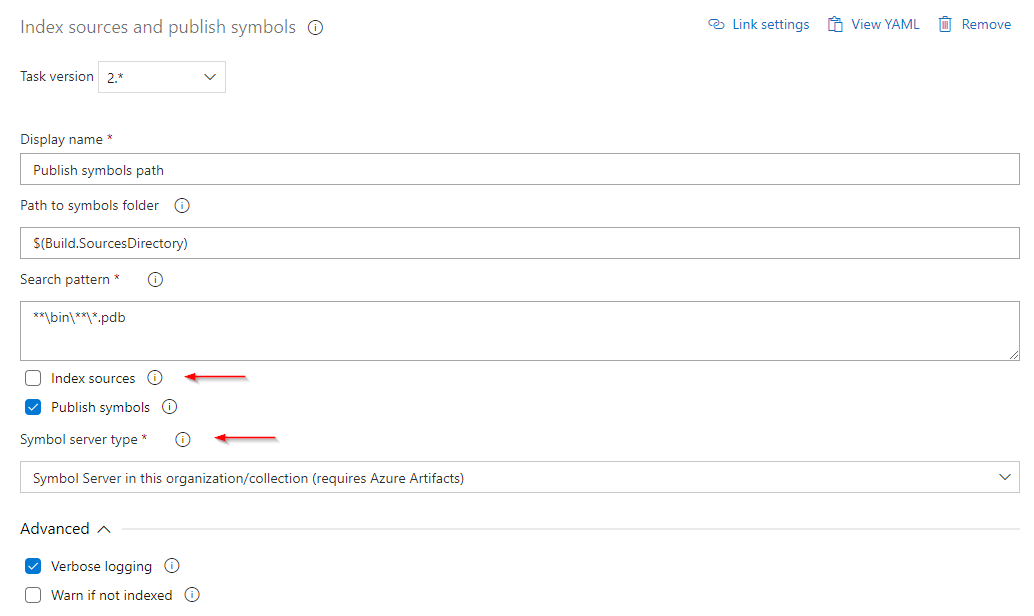
Viktigt!
Om du vill ta bort symboler som publicerats via aktiviteten Indexkällor och Publicera symboler måste du först ta bort den version som genererade dessa symboler. Detta kan åstadkommas med hjälp av kvarhållningsprinciper eller genom att manuellt ta bort körningen.
Konfigurera Visual Studio
Kommentar
Visual Studio för Mac stöder inte felsökning med hjälp av symbolservrar.
Innan du börjar använda våra symboler från Azure Artifacts-symbolservern ska vi se till att Visual Studio har konfigurerats korrekt:
I Visual Studio väljer du Verktyg och sedan Alternativ.
Välj Symboler på felsökningsmenyn.
+Välj tecknet för att lägga till en ny symbolserverplats.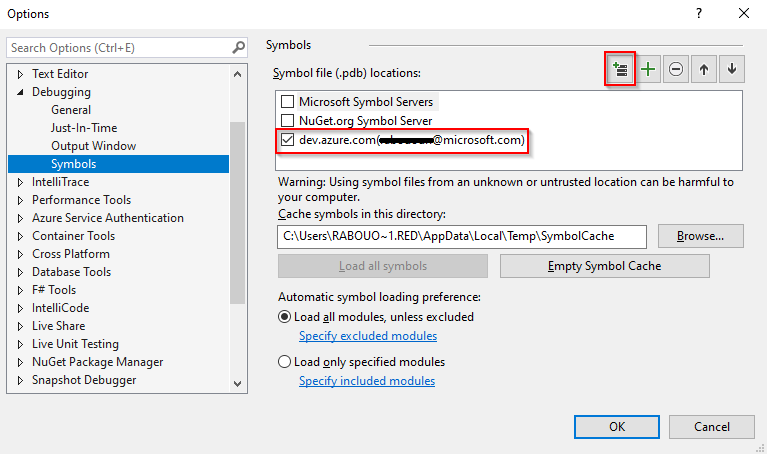
En ny dialogruta visas, välj ditt konto på den nedrullningsbara menyn och välj sedan den organisation som du vill ansluta till. Välj Anslut när du är klar.
Välj Allmänt i samma felsökningsavsnitt . Rulla nedåt och kontrollera stöd för Aktivera källlänk för att aktivera stöd för bärbara PDF-filer.
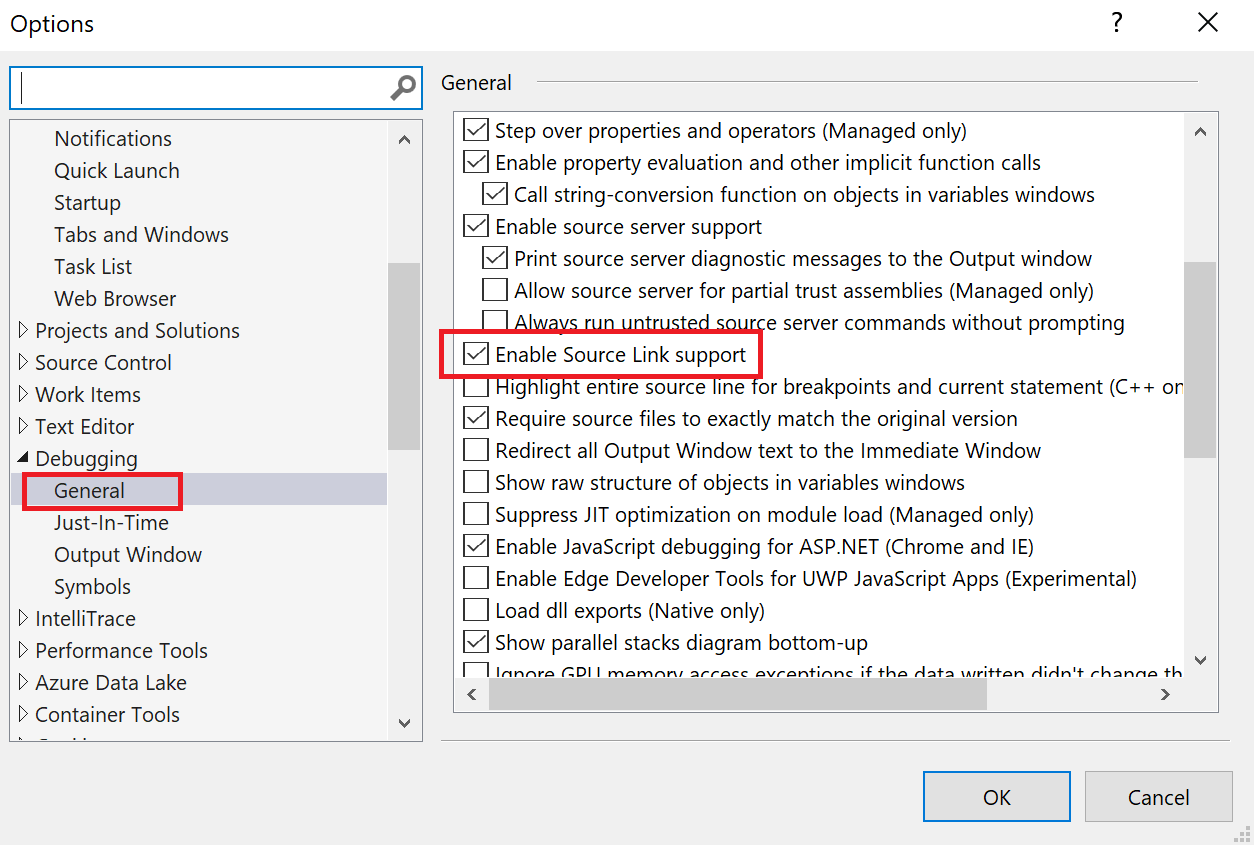
Kommentar
Om du kontrollerar alternativet Aktivera källserverstöd kan du använda källservern om källkoden inte är tillgänglig lokalt eller om symbolfilen inte matchar källkoden. Om du vill aktivera felsökning för källkod från tredje part avmarkerar du kryssrutan Aktivera just my code .
Vanliga frågor och svar
F: Hur länge behålls symboler?
S: En symbolfil har samma kvarhållningsperiod som den version som genererade den. När du tar bort en version manuellt eller med hjälp av kvarhållningsprinciper tas även de symboler som genererades av den versionen bort.
F: Kan jag använda källindexering på en bärbar PDB som genererats från en .NET Core-sammansättning?
S: Detta är inte möjligt för tillfället. Källindexering stöds för närvarande inte för bärbara PDF-filer. Den rekommenderade metoden är att konfigurera din version för att göra indexeringen.